Índice de la página
Reseñas y premios

Adobe Flash Player era un software muy utilizado para ver diversos tipos de multimedia. Con esta aplicación, los usuarios pueden transmitir contenidos de vídeo y audio creados con Adobe Flash en un ordenador o móvil compatible con el software. La aplicación era compatible con múltiples sistemas operativos, como Linux, Microsoft Windows, Mac OS X y Solaris.
Adobe Flash Player admite diferentes formatos de datos. Entre ellos están XML, SWF, AMF y JSON. Además, la aplicación admite varios formatos multimedia como MP3, PNG, FLV, GIF y JPEG.
Adobe anunció el 25 de julio de 2017 que dejaría de dar soporte global a Flash Player debido a diversos problemas de seguridad. Adobe dejó de dar soporte a Flash Player a partir del 31 de diciembre de 2020. Finalmente, se impidió que el contenido Flash, que antes estaba bloqueado, se ejecutara en Flash Player a partir del 12 de enero de 2021.
Adobe recomienda a los usuarios que desinstalen Flash Player inmediatamente y se ha esforzado por eliminar los enlaces de instalación de Flash. Sin embargo, aún puedes transferir Adobe Flash Player a otro ordenador. Este artículo está dedicado a profundizar en esta cuestión concreta.
🔥Leetambién: Cómo desinstalar Adobe Creative Cloud por completo
¿Puedes seguir utilizando Adobe Flash Player?
Debido a un sinfín de problemas de seguridad, Adobe ha dejado oficialmente de dar soporte a Flash Player. Aparte de eso, Adobe ha eliminado diferentes enlaces de descarga para instalar Flash. Ya no actualizará Flash. Incluso ha integrado un interruptor para detener la ejecución del contenido Flash.
Pero, varias situaciones pueden justificar el uso de Adobe Flash Player. En ese caso, hay varias formas de acceder a juegos Flash, vídeos Flash, sitios Flash, etc.
Varias opciones válidas para seguir utilizando Adobe Flash Player
Ahora que Adobe Flash Player está oficialmente muerto, es aconsejable dejar de utilizarlo. Sin embargo, algunos escenarios pueden obligarte a ejecutar el software. En ese caso, hay varias opciones que puedes elegir para utilizar Adobe Flash Player.
Hay tres opciones:
1. Opción centrada en el navegador
2. Opción centrada en el contenido de Ideo
#nº 1 Opción centrada en el navegador
- Conservar una versión anterior del navegador
Una forma excelente de utilizar Adobe Flash Player es combinar una versión anterior del navegador que utilices y la última versión de Flash. Puedes utilizar esta combinación para los distintos sitios web de la lista blanca. Funciona bien tanto con aplicaciones RTMFP como RTMP.
Sin embargo, es crucial tener en cuenta que los problemas de seguridad son enormes. El sistema estará en peligro debido al uso de un navegador obsoleto.
- Desarrollar una aplicación personalizada de Adobe AIR
Otra forma fiable de seguir utilizando Adobe Flash Player es crear una aplicación Adobe AIR específica para tu uso. La instalación de la aplicación auxiliar te ayudará en la reproducción multimedia o de vídeo.
Crear la aplicación AIR personalizada no es muy complicado. Es sencilla y ofrece una experiencia SWF compatible con las funciones RTMP y RTMFP. La aplicación será compatible con varios navegadores y es una excelente solución a largo plazo.
Además, la app puede ser distribuida y manejada fácilmente por organizaciones empresariales. También es fácil actualizar la aplicación. El funcionamiento de la aplicación AIR es similar al de las distintas aplicaciones de ayuda que utiliza Zoom. Una vez instaladas, se producirá un autolanzamiento y empezará a funcionar cuando se escriba la URL de la aplicación en el navegador.
#nº 2 Opción centrada en el contenido de vídeo
- Convertir FLV a DASH o HLS
¿Tienes un gran inventario formado por diferentes contenidos de vídeo F4V o FLV? Para llegar a la cada vez mayor base de usuarios móviles de iOS, necesitas convertir el contenido al formato HLS. Aunque la conversión no es difícil, requerirá la necesidad de mantener la organización durante el proceso.
Además, si utilizas un servidor multimedia para transmitir vídeos en directo, es posible admitir la salida en forma de HLS. La conversión de contenidos funciona mejor para emisiones de vídeo unidireccionales que para conferencias web multipunto.
#3 Busca alternativas
Si los métodos mencionados no funcionan, siempre puedes optar por opciones alternativas fiables.
- Ruffle
Ruffle es un excelente emulador de Adobe Flash Player de código abierto. Está disponible gratuitamente y es compatible con diferentes sistemas operativos. Funciona perfectamente con Linux, Mac y Windows. Para abrir Ruffle, hay que hacer doble clic en el archivo SWF. Otra forma es utilizar el archivo SWF desde la línea de comandos introduciendo ruffle filename.swf.
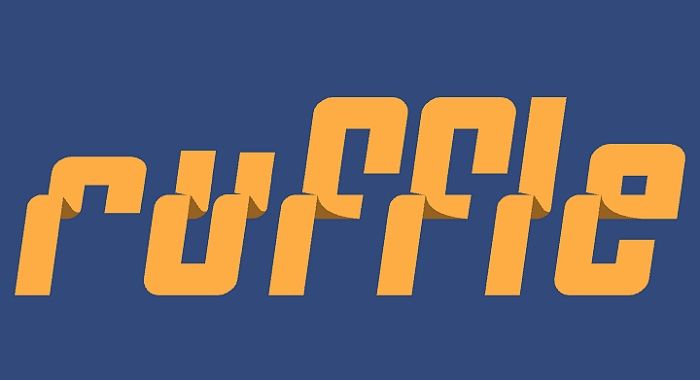
Con Ruffle, puedes acceder a Flash sin las peligrosas trampas. El emulador está escrito en Rust, un lenguaje de programación de primera categoría que ofrece seguridad frente a las ciberamenazas.
- HTML5

HTML5 es un nuevo estándar que permite a las empresas reproducir vídeos utilizando el navegador. No es necesario descargar un reproductor o plugin para reproducirlo. El navegador buscará una etiqueta relacionada y podrá empezar a reproducir el vídeo utilizando recursos locales.
- Adobe Animate CC
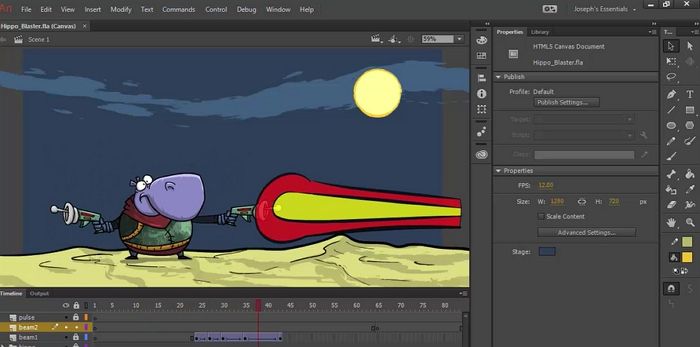
Aunque Adobe ha dejado de producir Flash Player y Editor, ha creado Adobe Animate CC, que es el mismo programa pero puede cargar archivos flash originales y reproducirlos con seguridad en cualquier navegador. También es compatible con HTML 5, lo que te permite jugar en el navegador.
¿Cómo transfiero Adobe Flash Player a otro ordenador?
¿Estás deseando transferir Adobe Flash Player a otro ordenador? Para ello, hay dos métodos distintos que puedes utilizar. Echa un vistazo a las soluciones que se indican a continuación para saber más.
Dos métodos:
1. Utiliza el software de migración de Adobe.
2. Utiliza el Disco de Instalación.
Método 1. Utiliza el software de migración de Adobe (recomendado)
Una de las mejores formas de transferir Adobe Flash Player a otro ordenador es optar por un software de migración profesional. Para una migración de Adobe sin problemas, puedes elegir EaseUS Todo PCTrans. Es una de las formas más seguras de transferir Adobe Flash Player y otros productos de Adobe a otro ordenador. El software es fácil de usar y no necesita grandes conocimientos técnicos.
Si quieres una forma rápida pero fiable de transferir Adobe Flash Player, optar por EaseUS Todo PCTrans no te causará remordimientos. La conexión entre dos ordenadores se establece con facilidad. Después, se produce la transferencia de la aplicación y la gestión de los datos. Tienes que seleccionar la opción PC a PC para facilitar la transferencia. Si tienes algún problema o duda, puedes solicitar ayuda técnica.
Características de EaseUS Todo PCTrans
- Transfiere fácilmente archivos como programas, juegos, aplicaciones y software a otro ordenador
- Ahorra tiempo al copiar y pegar los archivos necesarios.
- No necesitas una red para transferir archivos.
- No hay problemas de pérdida de datos.
- Migración de datos sin fisuras con un clic.
- Asistencia técnica gratuita.
- Diferentes modos de transferencia.
- Extraer datos de un PC muerto.
- Fácil de usar y cómodo.
Puedes seguir estos pasos para trasladar tu software de migración de Adobe a otro ordenador con esta herramienta inteligente:
Paso 1. Ejecuta EaseUS Todo PCTrans en ambos PCs
Descarga EaseUS Todo PCTrans y estarás en la interfaz de PC a PC.
Paso 2. Elige la dirección de la transferencia - Ordenador antiguo o nuevo
"Este es el nuevo PC" - Transfiere todos los datos del antiguo ordenador remoto al nuevo ordenador actual.
"Este es el PC viejo" - Transfiere todos los datos del dispositivo viejo actual a un ordenador nuevo.

Paso 3. Conecta dos ordenadores
1. Selecciona tu PC de destino para conectarte a través de su dirección IP o nombre de dispositivo y haz clic en "Conectar".
2. Introduce la contraseña de acceso de tu PC de destino y haz clic en "Aceptar" para confirmar.
Si no ves el PC de destino en la lista de dispositivos, también puedes hacer clic en "Añadir PC" para conectar manualmente el PC de destino introduciendo su dirección IP o el nombre del dispositivo.

Paso 4. Selecciona aplicaciones, programas y software y transfiérelos al ordenador de destino
1. Puedes seleccionar y elegir lo que quieres transferir del ordenador actual al PC de destino.
2. Tras seleccionar las aplicaciones y programas deseados, pulsa "Transferir" para iniciar el proceso de transferencia.

Método 2. Utilizar disco de instalación
Otro método para transferir Adobe Flash Player a otro ordenador es utilizar el disco de instalación. Sin embargo, para que este método funcione, necesitas guardar la descarga de instalación. Si no lo has hecho, este método no es viable para ti.
Paso 1: Localiza la ubicación del Instalador de Adobe Flash y cópialo.
Paso 2: Si utilizas un USB como disco de instalación, puedes copiar y pegar el archivo de instalación. Si utilizas un CD o DVD, deberás utilizar el software de grabación para grabar el archivo en el disco.
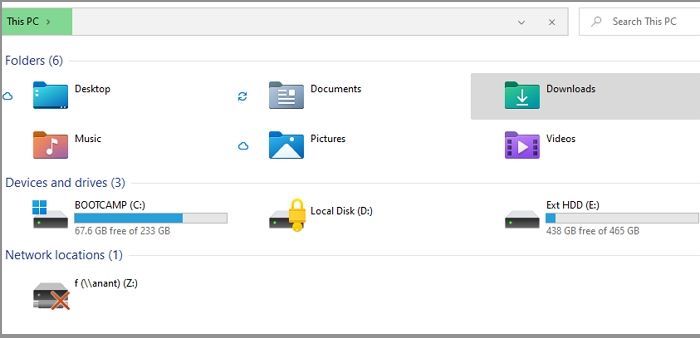
Paso 3: Durante el proceso de grabación, puedes elegir que sea un disco instalador o hacer una grabación simple.
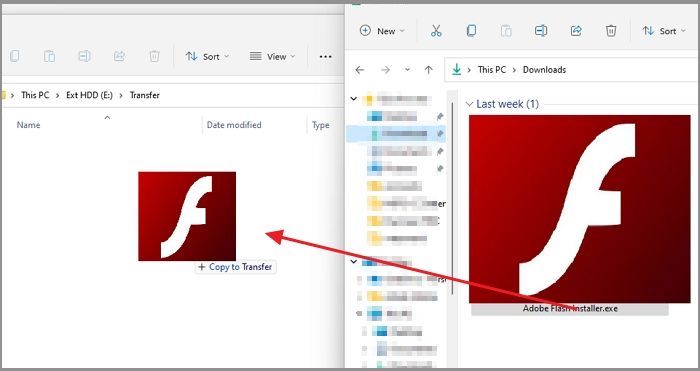
Paso 4: Conecta el USB o inserta el disco en el PC donde quieras utilizar Adobe Flash. A continuación, haz doble clic para iniciar la instalación o copia y ejecuta el archivo de instalación.
Nota: Copiar la configuración de Adobe Flash del archivo existente no funcionará, ya que los componentes no se registrarán en el sistema operativo.
Conclusión
Aunque Adobe Flash player era un plug-in muy popular, el software está oficialmente muerto. Adobe ya no le da soporte y no es compatible con los navegadores actuales. Sin embargo, si aún quieres ejecutar el contenido Flash o jugar a los juegos Flash, existen algunas formas. Aquí, es crucial comprender que incluso con estos métodos de vuelta, existen riesgos de seguridad de los que debes ser consciente.
¿Quieres transferir Adobe Flash Player a otro ordenador? En ese caso, puedes optar por un software profesional de migración de datos: EaseUS Todo PCTrans. Es un software fácil de usar y muy eficaz. ¡No esperes más! ¡Descárgate el programa y empieza a utilizarlo ya!
Sobre el autor
Actualizado por Luis
Luis es un entusiasta de la tecnología, cuyo objetivo es hacer que la vida tecnológica de los lectores sea fácil y agradable. Le encanta explorar nuevas tecnologías y escribir consejos técnicos.
Reseñas y Premios
-
EaseUS Todo PCTrans Free is a useful and and reliable software solution created to serve in computer migration operations, be it from one machine to another or from an earlier version of your OS to a newer one.
Seguir leyendo -
EaseUS Todo PCTrans is by the folks at EaseUS who make incredible tools that let you manage your backups and recover your dead hard disks. While it is not an official tool, EaseUS has a reputation for being very good with their software and code.
Seguir leyendo
-
It offers the ability to move your entire user account from your old computer, meaning everything is quickly migrated. You still get to keep your Windows installation (and the relevant drivers for your new PC), but you also get all your apps, settings, preferences, images, documents and other important data.
Seguir leyendo
Artículos relacionados
-
Cómo compartir archivos a través de Bluetooth en Windows 11
![author icon]() Luis/2024/04/28
Luis/2024/04/28 -
Cómo transferir Apex Legends a otro PC o disco duro
![author icon]() Luis/2024/04/25
Luis/2024/04/25 -
Transfiere datos, software/aplicaciones a Windows 10 o Windows 11
![author icon]() Luis/2024/04/25
Luis/2024/04/25 -
¿Puedo transferir mis programas de Adobe a un ordenador nuevo [Tutorial]?
![author icon]() Luis/2024/04/25
Luis/2024/04/25
